Jak sprawdzić użycie pamięci iCloud na telefonie iPhone 6
Jeśli masz identyfikator Apple ID i telefon iPhone, masz także konto iCloud. To konto, które zawiera 5 GB bezpłatnej przestrzeni dyskowej, jest często używane jako lokalizacja kopii zapasowych urządzeń Apple. Jeśli dostaniesz nowego iPhone'a lub jeśli twój obecny jest uszkodzony, posiadanie kopii zapasowej w iCloud to wygodny sposób na przywrócenie nowego urządzenia.
Czasami może pojawić się powiadomienie, że pamięć w iCloud jest prawie pełna lub że nie można wykonać kopii zapasowej, ponieważ nie ma wystarczającej ilości miejsca. Możesz wykonać czynności opisane w naszym samouczku poniżej, aby sprawdzić, jak sprawdzić dostępną przestrzeń dyskową iCloud na iPhonie.
Wyświetl przestrzeń dyskową iCloud na iPhonie
Kroki opisane w tym artykule zostały wykonane na telefonie iPhone 6 Plus w systemie iOS 8.4. Te same kroki będą działać na większości innych iPhone'ów z systemem iOS 7 lub nowszym.
Pamiętaj, że dostajesz 5 GB przestrzeni dyskowej na koncie iCloud za darmo. Jeśli kopie zapasowe są większe, może być konieczne wykupienie dodatkowej przestrzeni dyskowej iCloud lub dostosowanie elementów zawartych w kopii zapasowej. Na przykład w tym artykule pokazano, jak wybrać aplikacje, które mają być uwzględnione w kopii zapasowej iCloud.
Krok 1: Otwórz menu Ustawienia .
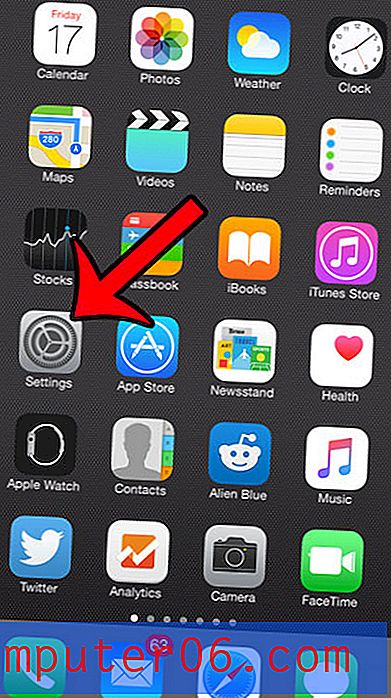
Krok 2: Przewiń w dół i wybierz opcję Ogólne .
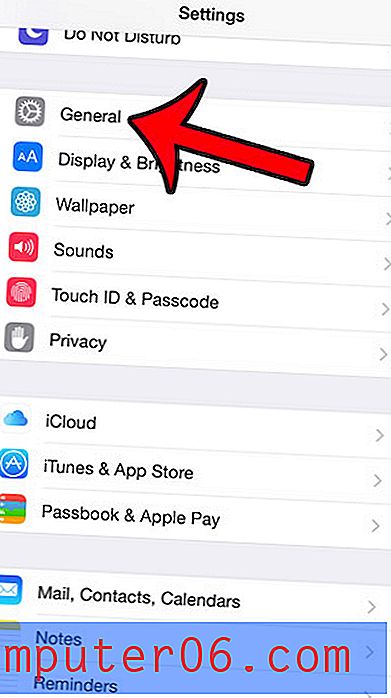
Krok 3: Naciśnij przycisk Użycie .
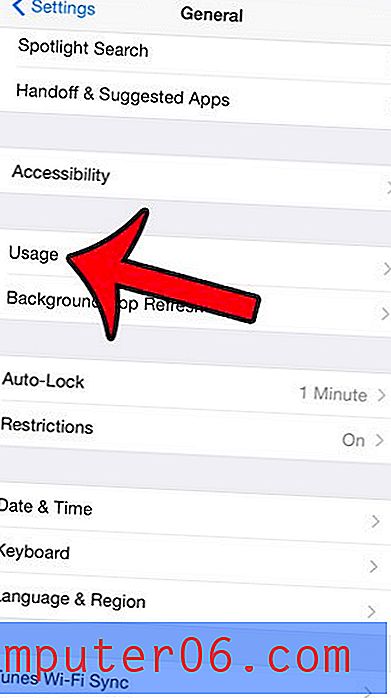
Krok 4: Możesz wyświetlić statystyki pamięci iCloud na tym ekranie, w sekcji ICLOUD . Aby uzyskać dodatkowe informacje, dotknij przycisku Zarządzaj pamięcią w obszarze ICLOUD .
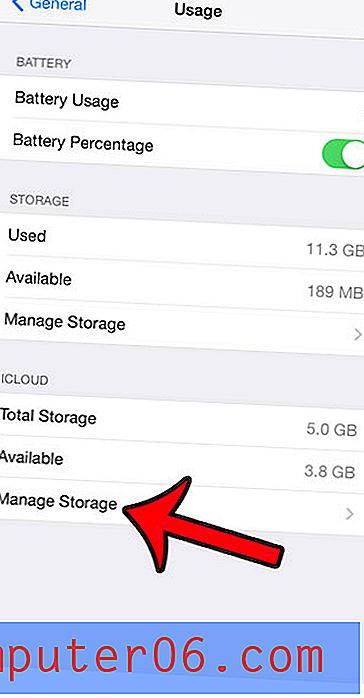
Krok 5: Następnie możesz wybrać dowolny element na tym ekranie, aby wyświetlić dodatkowe szczegóły lub usunąć element z kopii zapasowej.
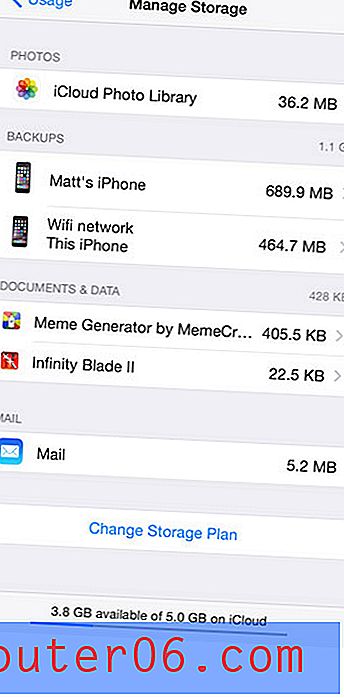
Możesz użyć podobnej metody, aby sprawdzić dostępne miejsce na urządzeniu. Jeśli okaże się, że nie masz wystarczającej ilości miejsca, aby zainstalować nowe aplikacje lub pobrać nowe pliki, oznacza to, że nie masz wystarczającej ilości wolnego miejsca na iPhonie.



